Создание различных интерактивных приёмов для фипчартов интерактивной доски ActivBoard с использованием программного обеспечения ActivInspire.
Романова Ольга Николаевна
Описание разработки
В качестве первого примера, рассмотрим как можно создать «бездонный» сундучок, из которого можно вытаскивать большое количество различных предметов.
Нам потребуется поместить на страницу флипчарта некоторый объект – это может быть рисунок или просто геометрическая фигура, под которым можно спрятать множество других объектов, и доставать их оттуда по мере необходимости.
Создайте новый флипчарт
Зальем страницу флипчарта фоновым цветом с помощью инструмента закраски. Для этого щелкнем правой кнопкой мыши (или с помощью кнопки на ручке) в области выбора цвета на панели инструментов и выберем неяркий голубой цвет.
Теперь щелкните на странице, и она зальется выбранным цветом.
Старайтесь, чтобы Ваши флипчарты были красочными – это поможет активизировать интерес учащихся.
Создание игрового флипчарта в ActivInspire
Теперь с помощью инструмента текста создадим объекты, которые затем спрячем в наш «сундучок». В нашем примере это будут слова: существительные и прилагательные. Все слова должны быть созданы в виде отдельных объектов. Для этого, после набора каждого слова щелкайте ручкой (или мышкой) в другом месте страницы для создания нового объекта.

Количество слов не ограничено, их может быть гораздо больше.
Теперь с помощью инструмента произвольного выбора перетащим все слова в одно место и «сложим» их друг на друга в нижней части страницы
Теперь необходимо прикрыть эти слова каким-нибудь рисунком или фигурой. В нашем случае это будет прямоугольник. Переместим его из библиотеки ресурсов.
Изменим размер прямоугольника так, чтобы он закрывал слова, но не был при этом слишком большим. Зальем его синим цветом
Если прямоугольник оказался под словами, то выполните на нем щелчок правой кнопки мыши и выполните команду Изменить | На передний план.
Теперь необходимо создать две области, в которые мы будем распределять слова. В одну — существительные, а в другую – прилагательные. Для этого воспользуемся библиотекой ресурсов. Найдем фигуру в виде звезды и зальем ее желтым цветом
Чтобы создать вторую такую же фигуру, продублируем ее. Для этого выполним двойной щелчок по фигуре, и на панели редактирования объекта щелкнем по кнопке Дубликат.
Разместим второй объект рядом с первым и зальем его зеленым цветом.
Теперь необходимо с помощью инструмента текста сделать поясняющие надписи для звезд
Теперь осталось только заблокировать все фигуры и надписи заголовков, чтобы их нельзя было случайно сдвинуть. Для этого выполним на синем прямоугольник щелчок правой кнопки и выполним команду контекстного меню Изменить | Блокировать. Повторим это действие для звезд и заголовков.
После завершения необходимо сохранить флипчарт, чтобы после выполнения задания была возможность вернуться к сохраненному состоянию, и выполнить задание повторно.
Уроки по ActivInspire (Создание контейнеров)
Попробуем выполнить задание. Для этого необходимо подвести мышку к синему прямоугольнику, под которым спрятаны слова (при этом должен быть активизирован инструмент произвольного выбора) и вытянуть из него слово. Переместите слово в ту область, которую считаете нужной.
Если Вы обнаружили, что слова скрываются за звездой, то выполните щелчок правой кнопки на звезде и выполните команду контекстного меню Изменить | Назад. Повторите эту операцию для второй звезды.
Верните все слова на исходную позицию (в область синего прямоугольника) и сохраните флипчарт.
Попробуем снова выполнить задание. Вытягиваем слово из прямоугольника и перетаскиваем его в нужную область
Чтобы повторно выполнить задание, нажмите кнопку сброса страницы на дополнительной панели инструментов с правой стороны страницы флипчарта.
Чтобы впоследствии не забыть суть задания можно создать примечание на странице. Для этого щелкните на кнопке с буквой П в заголовке окна флипчарта.
В окне примечаний наберите поясняющий текст.
Закройте окно. Теперь с правой стороны флипчарта появилась кнопка Показать примечания страницы. При этом снова откроется окно примечаний. Убедитесь, что все слова скрыты под прямоугольником и сохраните флипчарт.
Далее в документе:
Урок 2. Волшебный ластик
Создадим флипчарт, который предлагает учащимся выбрать правильный ответ и подставить его в указанное место. Проверить правильность ответа можно взяв ластик и стерев подставленный ответ. При этом проявляется ответ, заготовленный учителем.
Урок 3. Волшебная лупа
В этом упражнении мы попробуем создать «волшебный» инструмент в виде лупы, который позволит через одно изображение просматривать другое.
Урок 4. Движение по горизонтали
В рассмотренных примерах мы могли либо заблокировать объект, либо разрешали ему двигаться с любых направлениях. В некоторых случаях желательно ограничить возможность передвижения. Рассмотрим несколько примеров, когда это может понадобиться, и как это сделать.
В качестве предмета на этот раз выберем астрономию. В следующем задании необходимо распределить названия планет Солнечной системы в порядке удаления от Солнца. Названия планет мы сложим в одну «кучку», и разрешим им двигаться только по горизонтали.
Урок 5. Движение по вертикали
Урок 6. А все-таки она вертится!

-82%
Источник: videouroki.net
Учебно-методическое пособие основы работы в activinspire
Нургазинова Г.Ш., Мухамедиева К.М., Копеев Ж.Б., Оралбекова Т.Е.
Основы работы в ActivInspire// Учебно-методическое пособие. – Павлодар, 2012. – 110 с.
В учебно-методическом пособии изложены основные возможности работы с интерактивной доской. Предложенные в учебно-методическом пособии практические работы помогут изучить основные инструменты и возможности программного обеспечения ActivInspire, а также приобрести базовый уровень знаний, умений и навыков для разработки специальных файлов программного обеспечения ActivInspire.
Пособие рекомендуется для студентов всех педагогических специальностей и преподавателей высших и средних специальных учебных заведений, а также может быть использовано специалистами и пользователями, желающими самостоятельно изучать возможности ActivInspire.
ББК 32.973.26 – 018.2
Оралбекова Т.Е. 2012
Оглавление
О программе ACTIVINSPIRE …………………………………………
Загрузка и установка программного обеспечения ACTIVINSPIRE…
Загрузка и установка начального пакета ресурсов……………………
Знакомство с интерфейсом ACTIVINSPIRE………………………….
Практическая работа №1. Работа с пакетами ресурсов в программе ACTIVINSPIRE…………………………………………………………
Практическая работа №2. Управление положением и размерами объектов в программе ACTIVINSPIRE……………………………….
Практическая работа №3. Настройка панели инструментов программы ACTIVINSPIRE……………………………………………
Практическая работа №4. Работа инструмента «со сканера (с камеры)» …………………………………………………………………
Практическая работа №5. Экспорт изображений…………………….
Практическая работа №6. Возможности инструмента «Волшебная лупа» ……………………………………………………………………
Практическая работа №7. Создание фона…………………………….
Практическая работа №8. Организация навигации в ACTIVINSPIRE. ………………………………………………………..
Практическая работа №9. Текст – кнопка — подсказка………………..
Практическая работа №10. Инструмент «Телеграфная лента» ……..
Практическая работа №11. Инструмент «Часы» …………………….
Практическая работа №12. Инструмент «Шторка» ………………….
Практическая работа №13. Инструмент «Запись области экрана» ….
Практическая работа №14. Вставка ссылки на изображение………..
Практическая работа №15. Видоискатель…………………………….
Практическая работа №16. Действие с объектами……………………
Практическая работа №17. Перемещение с приращением…………..
Практическая работа №18. Инструмент Соединитель……………….
СПИСОК ИСПОЛЬЗОВАННЫХ ИСТОЧНИКОВ………………………
Общепринято, что мультимедийные технологии дают высокий эффект обучения любому предмету. Но в отличие от мультимедийного проектора интерактивная доска не просто позволяет отобразить мобильную информацию, является не только средством визуального сопровождения урока, но и дает возможность включить учащихся в диалоговый режим обучения. Взаимодействие с интерактивной доской больше походит на диалог с партнером, чем на ряд монологических высказываний с возможностью печатать текст или продемонстрировать картинку. Интерактивная доска дает возможность перемещать объекты, менять их свойства (увеличивать, уменьшать, разворачивать). На доске мы имеем не просто изображение, мы можем его “оживить” и комментировать происходящий процесс.
Интерактивная доска, действительно, является невероятно гибким и удобным инструментом для записи, отображения и анализа информации любого формата, дает возможность работать с электронной картой, схемой, рисунком, картинкой.
ActivInspire – это основа учебной деятельности XXI века. Разработанное специально для использования в классной комнате, это программное обеспечение (ПО) позволяет учителям применять в своей работе все преимущества интерактивной доски.
Также ПО ActivInspire дает возможность разрабатывать новые захватывающие уроки и оценивать знания как отдельных учеников и групп, так и всего класса.
В рамках данного учебно-методического пособия вам предстоит изучить новые возможности работы с интерактивной доской. Вы познакомитесь с готовыми ресурсами программного обеспечения ActivInspire; научитесь управлять объектами при помощи Обозревателей программы; работать со слоями; использовать инструмент Волшебные Чернила; использовать инструмент Соединитель; использовать фоны из библиотеки ресурсов программного обеспечения ActivInspire и т.д.
Результатом работы будем считать изучение основных инструментов и возможностей программного обеспечения ActivInspire, приобретение базовых знаний и умений для разработки специальных файлов программного обеспечения ActivInspire.
ТЕОРЕТИЧЕСКИЕ СВЕДЕНИЯ
О программе ACTIVINSPIRE
ActivInspire – это основа учебной деятельности XXI века. Разработанное специально для использования в классной комнате, это программное обеспечение (ПО) позволяет учителям применять в своей работе все преимущества интерактивной доски.
Также ПО ActivInspire дает возможность разрабатывать новые захватывающие уроки и оценивать знания как отдельных учеников и групп, так и всего класса.
ПО ActivInspire предусмотрен выбор соответствующих возрастных интерфейсов для учеников младших и старших классов. Учителям это программное обеспечение предоставляет доступ к разнообразным инструментам, изображениям, звукам, шаблонам, действиям и огромному количеству дополнительных ресурсов, находящихся на вебсайте Promethean Planet.
Благодаря расширенным возможностям сенсорной ручки ПО ActivInspire позволяет учителям и ученикам выходить за границы флипчарта и использовать реальные инструменты.
Загрузка и установка программного обеспечения ACTIVINSPIRE
Для этого нам необходимо скачать и запустить установочный файл программы ActivInspire — ActivInspire_v1.6.43277_ru_setup, 159 МБ. Это архив, включающий драйвер ActivDriver 5.4.7, справку на русском языке — ActivInspire Help (RUS) v1 и ресурсы программы — ActivInspire HWR Resources (INT) v1. Программу ActivInspire сопровождает большая коллекция изображений, тематических пакетов шаблонов, интерактивных объектов для разработки урока, предназначенных превратить подготовку урока учителем в простую задачу, подобную сборке модели из готовых «кирпичиков».
На сайте http://www.prometheanplanet.ru/ доступна для скачивания в ознакомительных целях версия программы ActivInspire 1.6 интерактивной доски ActivBoard (Promethean 1 , Великобритания), которой можно пользоваться в течение 60-ти дней как полнофункциональной версией ActivInspire Professional Edition. По истечении этого срока программа будет продолжать работать как ActivInspire Personal Edition. Некоторые интересные её функции (например, видеозапись) просто отключатся. Активировать же программу (обновить до версии ActivInspire Professional Edition) можно будет при помощи ключа активации, получив его на сайте производителя.
Воспользуемся возможностью ознакомления с полнофункциональной программой.
- Первоначально необходимо пройти процедуру регистрации. Для этого перейдем на сайт по ссылке http://www.prometheanplanet.ru/
- После регистрации Вам необходимо войти в систему, указав логин и пароль (пройти авторизацию). В дальнейшем авторизацию необходимо будет проходить при загрузке любых ресурсов с сайта Promethean Planet.
 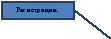  |
| Рисунок 1 |
- Н
 ажмём на вкладку строки менюЗагрузить ПОActivInspire
ажмём на вкладку строки менюЗагрузить ПОActivInspire

Рисунок 2 - На открывшейся странице нажмите на кнопку Загрузка
  |
| Рисунок 3 |
- Для ознакомления с возможностями программы ActivInspire и получения 60-дневной испытательной версии выбираем последний вариант и нажимаем на строку:У меня есть устройство ActiVote, ActivExpression, ActivPanel и ActivBoard .
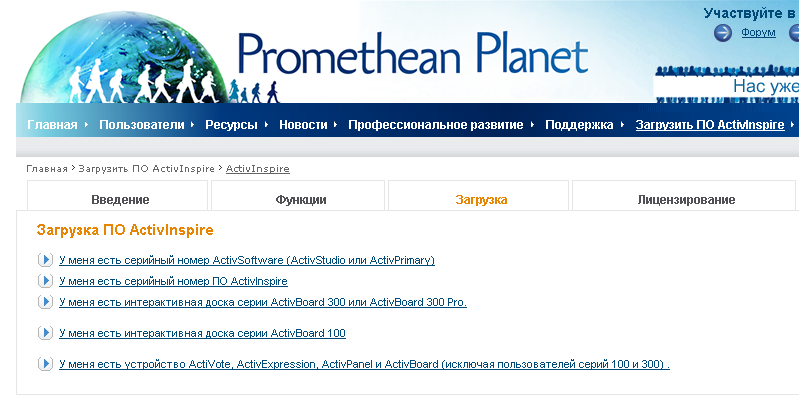  |
| Рисунок 4 |
- Выбираем версию для Windows. Нажимаем на строку Зеркало в Европе. (На эту страницу мы вернёмся позже для загрузки начального пакета ресурсов ActivInspire
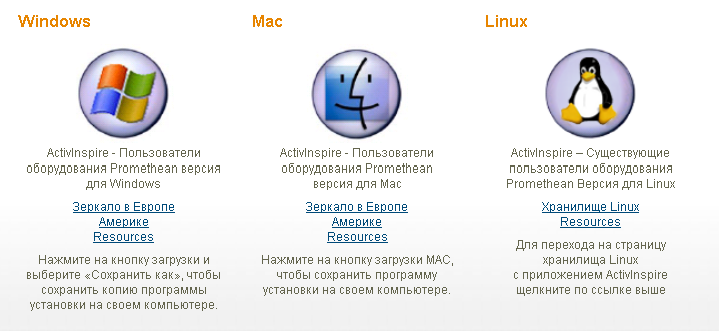  |
| Рисунок 5 |
- Сохраняем в привычном месте на компьютере установочный файл программы ActivInspire — Приложение ActivInspire_v1.6.43277_ru_setup, 159 МБ и ждём окончания загрузки
 |
| Рисунок 6 |
- Установка ПО ActivInspire обычно не вызывает никаких затруднений. Следуем по маршруту, предварительно дважды кликнув левой кнопкой мыши по установочному файлу ActivInspire_v1.6.43277_ru_setup, 159 Мб.
- Этот файл после скачивания мы установим, в соответствии с нижеприведённой пошаговой инструкцией по установке программного обеспечения ActivInspire.
- Установка ПО ActivInspire обычно не вызывает никаких затруднений. Следуем по маршруту, предварительно дважды кликнув левой кнопкой мыши по установочному файлу ActivInspire_v1.6.43277_ru_setup, 159 Мб.
 |
| Рисунок 7 |
- После появления окна с выбором Вида установки указываем вид установки Полная установка и жмем на кнопку Далее.
 |
| Рисунок 8 |
- Далее везде соглашаемся с вариантами, предлагаемыми для установки
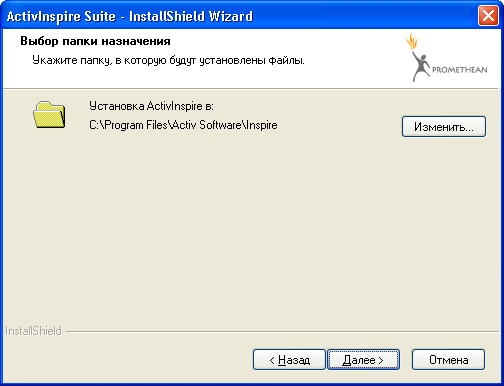 |
| Рисунок 9 |
- Далее принимаем лицензионное соглашение и жмём Далее
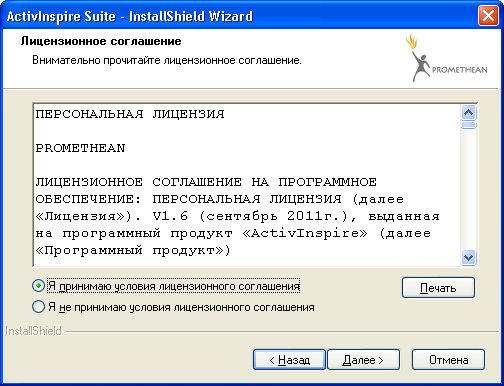 |
| Рисунок 10 |
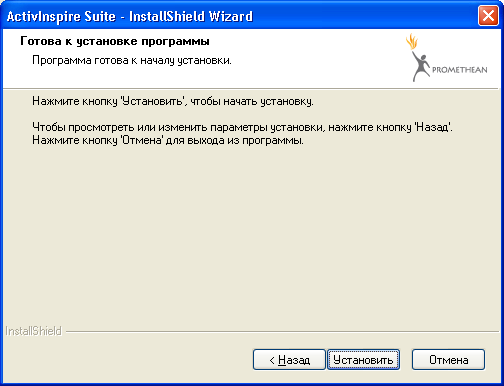 |
| Рисунок 11 |
- Теперь нажмите кнопку Готово для выхода из программы
 |
| Рисунок 12 |
- Загрузка и установка программного обеспечения ActivInspire завершены. На рабочем столе должен появиться ярлык программы ActivInspire. Запуск программы осуществляется как обычно — двойным щелчком по ярлыку, либо так: Пуск – Все программы –ActivSoftware–ActivInspire.

- Для ознакомления мы выбираем полнофункциональную версию программы ActivInspire Professional Edition, которой будем пользоваться в течение 60-ти дней
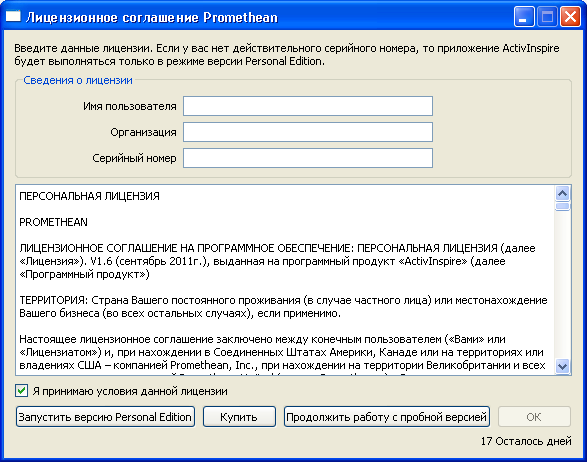   |
| Рисунок 13 |
Загрузка и установка начального пакета ресурсов Нам также необходимо скачать и установить начальный пакет ресурсов — ActivInspire_main_res_v1.1_RUS, 240 МБ. Это архив с начальными папками ресурсов по учебным темам и предметам. Этот файл мы также скачаем и установим, в соответствии с нижеприведённой пошаговой инструкцией по установке начального пакета ресурсов ActivInspire. Для этого:
- Возвращаемся на страницу загрузки Зеркало в Европе (рисунок 5) и жмём на третью строку Resourсes.
- Сохраняем ActivInspire_main_res_v1.1_RUS там же , где сохранили перед этим установочный файл программы ActivInspire_v1.6.43277_ru_setup, 159 МБ.
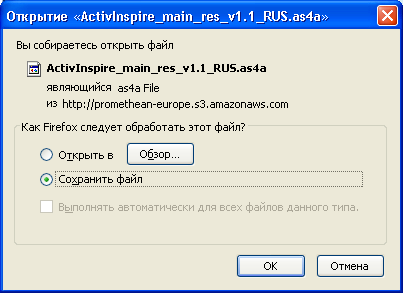 |
| Рисунок 14 |
- Установка начального пакета ресурсов ActivInspire осуществляется двойным щелчком левой кнопкой мыши по файлу с архивом ActivInspire_main_res_v1.1_RUS.
- После запуска файла необходимо выбрать папку, куда необходимо распаковать архив. Предпочтительный вариант – Общие ресурсы
 |
| Рисунок 15 |
- Теперь запустите программу ActivInspire и убедитесь, что пакет ресурсов загружен, воспользовавшись командой меню Просмотр_Обозреватели. Слева откроется Панель Обозревателей

Рисунок 16 - Нажмите кнопку Параметры папки, находящуюся справа от записи Мои ресурсы или Общие ресурсы в Обозревателе ресурсов
  |
| Рисунок 17 |
- Перед вами откроется окно с четырьмя предложениями: Экспортировать в пакет ресурсов, Импортировать сюда пакет ресурсов, Индексировать эту папку, Создать папку:
Экспортировать в пакет ресурсов: понадобится при необходимости сохранения в отдельном месте какой-то конкретной папки. Импортировать сюда пакет ресурсов: один из способов распаковки готовых пакетов ресурсов, флипчартов. Индексировать эту папку: поможет вам в «поисковой» деятельности в дальнейшем. Знакомство с интерфейсомACTIVINSPIRE
Источник: studfile.net
Знакомство с интерфейсом ACTIVINSPIRE
Панели обозревателей – это специальные панели, которые позволяют более удобно работать с флипчартами и теми объектами, которые на них расположены.
 |
| Рисунок 19 |
 |
Обозреватель страниц Позволяет работать со страницами флипчарта целиком: т.е. просмотреть их в виде эскизов страниц, быстрого перемещения между страницами, изменения порядка страниц с помощью перетаскивания; выполнение операций копирования, дублирования, вставки и удаления страниц. |
 |
Обозреватель ресурсов Обозреватель позволяет получить доступ к библиотеке ресурсов ActivInspire. Библиотека ресурсов предоставляет доступ к файлам и объектам, используемым во флипчартах и презентациях. Ресурсы находятся в персональных и общих папках библиотеки ресурсов и для удобства классифицированы по типу. |
 |
Обозреватель объектов В ActivInspire все те элементы, которые используются при создании флипчартов, являются объектами. Это могут быть и рисунки, и фигуры, и надписи, сделанные мышью и т.д. Обозреватель объектов позволяет управлять всеми объектами, расположенными на флипчарте. |
 |
Обозреватель примечаний Обозреватель примечаний позволяет добавлять, удалять и редактировать примечания к флипчарту. Примечания необходимо добавлять к флипчарту, чтобы можно было делиться флипчартами с другими учителями, повторно использовать через какое-то время. Примечания позволяют снабдить флипчарты инструкциями и советами по использованию. |
 |
Обозреватель свойств Обозреватель свойств позволяет просматривать и изменять свойства объекта. Для удобства все свойства сгруппированы по категориям. Использование свойств объекта – это мощный инструмент, который позволяет добавить интерактивности к вашим флипчартам. |
 |
Обозреватель действий Обозреватель действий позволяет связать любой объект на флипчарте с каким-либо действием. Например, это может быть переход на другую страницу при щелчке по объекту, или активизация какого-либо инструмента без использования панелей инструментов, или начало голосования и т.д. Все действия сгруппированы по категориям, чтобы ими было легче оперировать. |
 |
Обозреватель голосований Этот обозреватель помогает управлять всеми аспектами регистрации устройств ActivSlate, ActiVote и ActivExpression, запускать сеансы голосования, а также записывать, сохранять и просматривать результаты этих сеансов. |
Понравилась статья? Добавь ее в закладку (CTRL+D) и не забудь поделиться с друзьями:
Об этом полезно знать:
Работа по перемещению проводника с током в магнитном поле На проводник с током в магнитном поле действуют силы, определяемые законом Ампера.
Минимизация логических функций методом Квайна Метод Квайна позволяет представлять функции в ДНФ или КНФ с минимальным числом членов и минимальным числом букв в членах.
Основания и порядок прекращения гражданства Российской Федерации. Безгражданство Отношения гражданства РФ включают в себя не только приобретение его и основания этого.
Основные определения и теоремы. Геометрия 8 класс Многоугольник — это фигура, составленная из отрезков так, что смежные отрезки не лежат на одной прямой, а несмежные отрезки не.
Примеры решения некоторых проблем пациента. Приоритетная проблема: сухой кашель Сестринский диагноз: сухой кашель вследствие острого воспаления бронхов.
Сейчас читают про:







Источник: studopedia.ru